时间:2021-05-31 00:50来源:系统宝库
随着网络科技的不断发展,现在很多人都已经离不开无线wifi,很多公司和企业里面也都会装有wifi路由器,不过很多公司里面的wifi路由器都被设置了mac地址限制,而如果同事要更换位置的时候就又要重新设置mac地址,这样显得有点麻烦,那么我们可以通过设置wifi热点脚本,就可以给他们测试手机上网使用,这样就方便多了,下面就以系统为例,跟大家分享一下设置wifi热点BAT脚本和共享吧。
准备工作:带wifi网卡的笔记本一台,而且笔记本有线网卡可以上网,wifi网卡来设置热点
1、设置bat脚本
鼠标在桌面上空白处鼠标右击选择新建文本文档,然后将下面的代码复制粘贴进去,然后保存为.bat后缀名;
@echo off
choice /C 123 /M "设置wifi请输入1,开启wifi请输入2,关闭wifi请输入3
if errorlevel 3 goto off
if errorlevel 2 goto on
if errorlevel 1 goto install
:install
netsh wlan set hostednetwork mode=allow
netsh wlan set hostednetwork ssid=设置成你想要的wifi名字 key=设置成你想要的密码
netsh wlan start hostednetwork
goto end
:on
netsh wlan start hostednetwork
goto end
:off
netsh wlan stop hostednetwork
goto end
:end
echo.&pause
ps:注意把ssid改成你想要的wifi名字,把key改成你想设置的密码
2、设置Internet连接共享
你当前使用有线网络连接,一般默认接入连接为“本地连接”,右键选择“本地连接”,选择“属性”→“共享”,勾选“允许其他网络用户通过此计算机的Internet连接来连接”,然后在“家庭网络连接”中选择刚才虚拟出来的“无线连接 2”,确定即可。
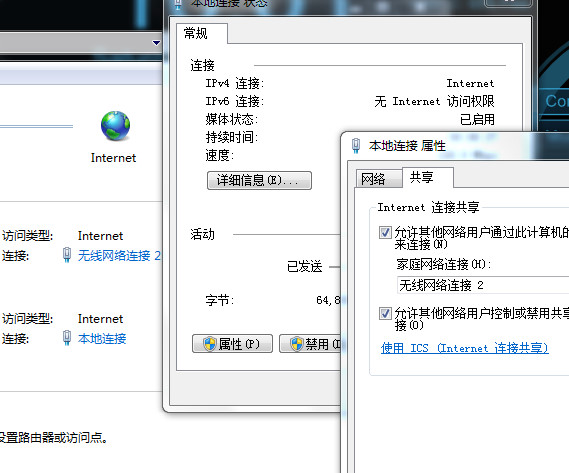
ps:当然也有可能虚拟出来的无线连接会是3或者4,这个你们自己确认清楚再设置。
3、关闭windows 7的防火墙
具体关闭步骤可参阅:,关闭防火墙之后,找个手机或者pad来连接我们刚才设置的热点,看是否可以获取到ip和是否可以上网。
上面就是Win7旗舰版系统下如何设置wifi热点BAT脚本和共享的详细图文步骤,有需要的朋友们可以通过上面的步骤进行操作吧,更多精彩内容欢迎访问站。
是不是困扰大家许久的win7系统设置wifi热点BAT脚本和共享的操作方法问题已经解决了呢?有需要的用户们可以采取上面的方法步骤来进行操作吧,希望对大家有所帮助。